FaceTime-Livefotos können nicht aktiviert werden, ausgegraut: Lösung
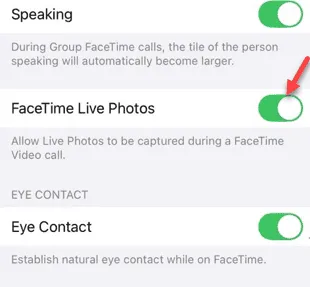
Sie können die Option „FaceTime Live Photos“ während eines FaceTime-Anrufs nicht aktivieren? Es gibt einen bestimmten Fix, der das Problem lösen kann. Sie können diese Lösung selbst implementieren und die Funktion „Live Photos“ in den Einstellungen der FaceTime-App aktivieren oder deaktivieren.
Lösung – 1. Legen Sie den Anruf auf und ändern Sie ihn
Es gibt mehrere Einstellungen, die Sie in FaceTime nicht ändern können, wenn Sie ein aktives Gespräch führen. Es hängt nicht davon ab, ob Sie einen Videoanruf oder einen Sprachanruf tätigen. Bestimmte Parameter der FaceTime-Einstellungen können nicht geändert werden, da sie weiterhin in der FaceTime-App verwendet werden.
Schritt 1 – Wenn Sie gerade ein FaceTime-Gespräch führen, müssen Sie das Gespräch in der FaceTime-App beenden.
Schritt 2 – Beenden Sie also den Anruf auf Ihrem iPhone.
Schritt 3 – Öffnen Sie anschließend die Einstellungen .
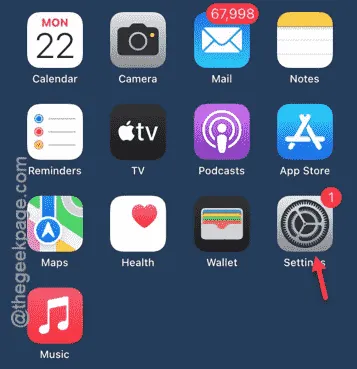
Schritt 4 – Laden Sie als Nächstes das Fenster „ Apps “.
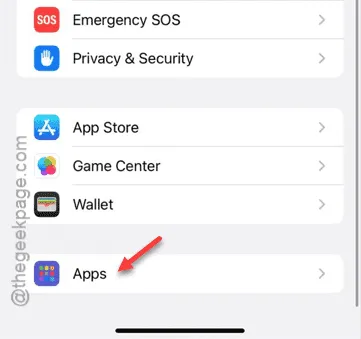
Schritt 5 – Scrollen Sie anschließend nach unten und rufen Sie die „ FaceTime “-Einstellungen auf.
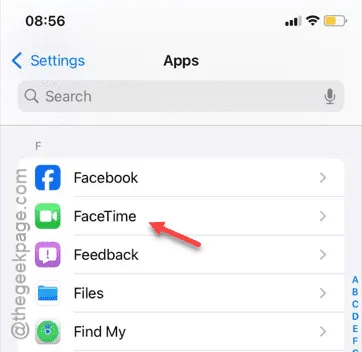
Schritt 6 – Jetzt können Sie in den FaceTime-Einstellungen die Option „ FaceTime Live-Fotos “ aktivieren/deaktivieren .
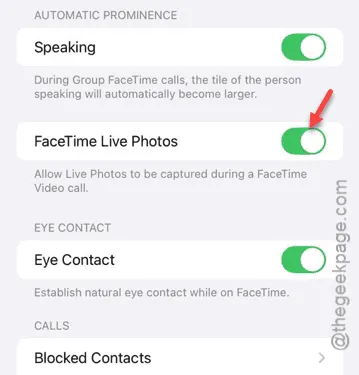
Auf diese Weise können Sie in diesem Zustand die Kontrolle über die FaceTime-Einstellungen übernehmen.
Dieselben Einstellungen werden nicht mehr ausgegraut.
Lösung 2 – Aktualisieren Sie das iPhone
Auf Ihrem iPhone steht ein fehlendes iOS-Update aus? Die Installation kann Ihnen bei der Behebung des iOS-Problems helfen.
Schritt 1 – Berühren Sie auf Ihrem iPhone die Schaltfläche ⚙, um die iPhone- Einstellungen zu öffnen .
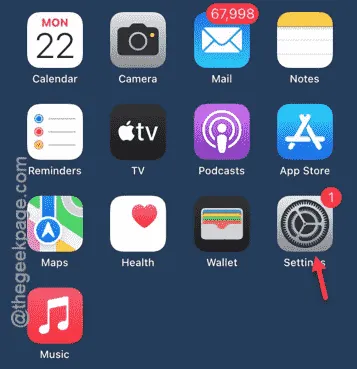
Schritt 2 – Nachdem Sie die Seite „Einstellungen“ geöffnet haben, öffnen Sie die Option „ Allgemein “.
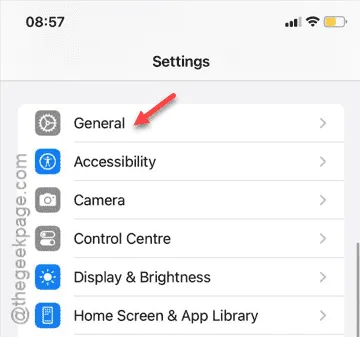
Schritt 3 – Suchen Sie nach den Einstellungen für „ Softwareaktualisierung “. Tippen Sie darauf, um sie zu öffnen.
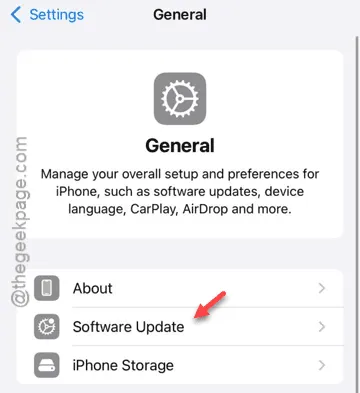
Schritt 4 – Wenn Sie ein bevorstehendes Update finden, installieren Sie dieses Update sofort.
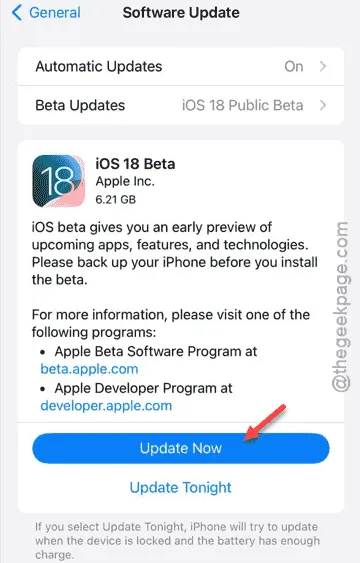
Dadurch sollte der Fehler mit der FaceTime-App behoben sein.
Überprüfen Sie, ob Sie die Option „FaceTime Live Photos“ in den FaceTime-Einstellungen tatsächlich aktivieren können.



Schreibe einen Kommentar